設備・点検業の案件管理を簡単にする方法!作業報告書は現場で作成?!
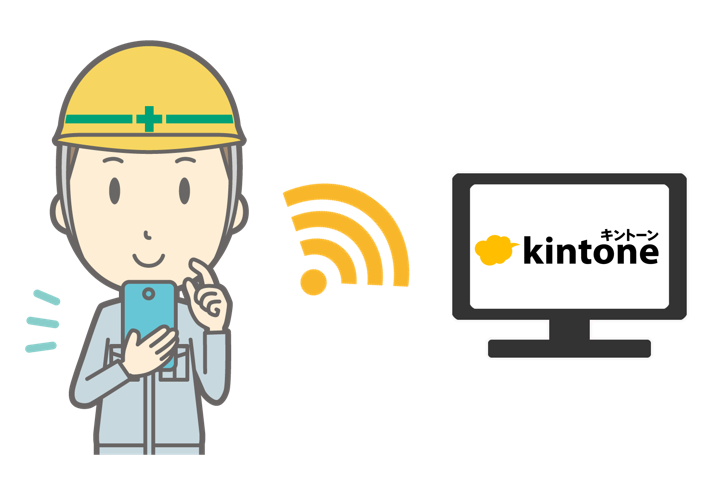
毎日沢山の現場で作業を行う設備・点検業は全体の案件を管理するのがとても大変です。kintoneを使って全体としての案件を管理する方法をご紹介します。
設備・点検業の案件登録
新規案件が決まるときに、事務所へ連絡が入るケースと、現場へ出ている人に連絡が入るケースがありますが、どちらにしてもまずは「案件が入ったこと」を忘れずに登録しなければいけません。そのため、最初の新規レコード登録は①顧客名②案件名③日時や場所、などをスマホからでも入力しやすいようにアプリを開いたらすぐに出てくるように入力フィールドを設置します。
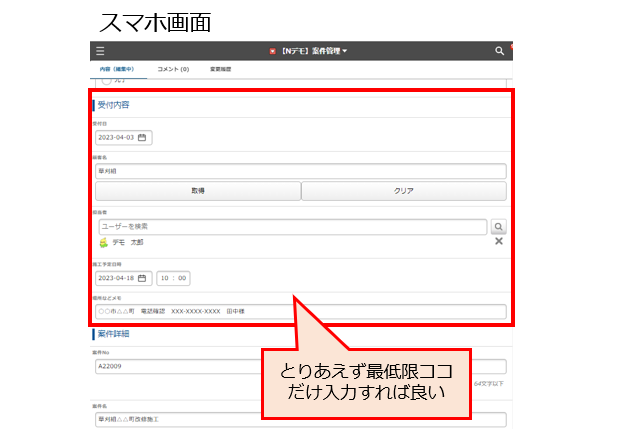
最初から詳細がわかる場合は必須事項を入力して保存すれば良いですが、後で詳細がわかる場合はまた案件情報が未完成であることがわかるようにステータスを設定するなどの工夫をしましょう。
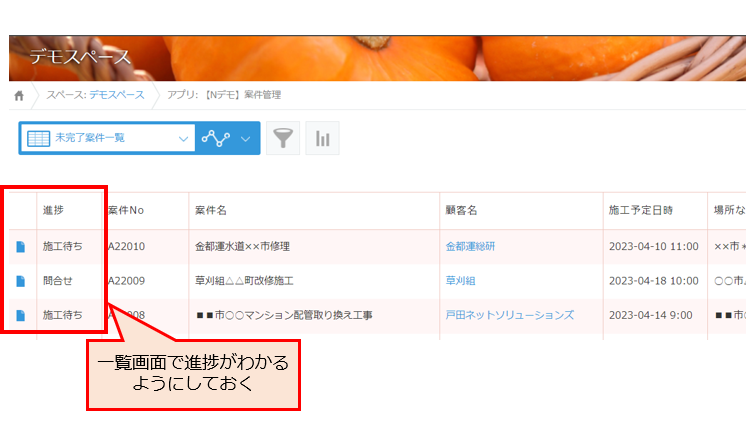
設備・点検業の作業報告
現場で作業する人は作業報告アプリで自分が施工した現場作業が終了したら、必ず進捗を「完了」にします。ここで写真もスマホで撮って添付することも可能ですが、kintoneの容量が1IDにつき5GBのため、それなりに容量を使用する写真はあまりむやみに添付しない方が良いです。1レコードに1~2枚くらいを目安にしておく方が無難です。実際に私たちが構築したお客様ではDropBoxと連携をして、kintoneの容量を使用しないような工夫をしています。

作業報告書を現場の入力で完了させたい要望は多いのですが、作業される方のリテラシーに大きく左右されることになるため、最初の導入で「現場の方が作業報告アプリを使用しないと運用できない」という使い方をすることはあまりお勧めしません。常にパソコンを操作できる環境にいる事務の方や、作業を管理していて、代行入力ができるような環境の方がkintoneにしっかりと慣れて使えるようになってから次の段階で現場作業者の入力をされるとスムーズだと思っています。
設備・点検業の請求書発行
請求書を作成するのは事務の方が行う会社さんがほとんどですが、作業が完了していないと請求書を作成することができず、作業が完了したかどうかをkintoneを見ればわかるという状態を作ることで、仕事がスムーズになるかと思います。
ただ現場作業の人は入力がスマホになりがちなので、事務さんが思うほど入力が簡単ではないことも多くあります。
作業報告アプリを使ってもらうためには、そう言った現場の環境を事務さんが把握し、カバーできる体制を作ることがkintoneを導入して成功させていくコツとなりますので、事務さんと現場の方とのコミュニケーションが円滑に行われるような意識を持つことが大事です。 まとめ ココでは紹介しませんでしたが、作業報告書をkintoneから出力したり、請求書を発行するためのプラグインなどを利用するとさらに便利に利用することができます。 他にも勤怠管理を組み合わせることで、残業申請などもkintoneで完結できるようにすると、より導入による効率化が進みます。 まずは案件を登録して、今月何件の現場があっあのか、担当者別の件数などを出せるようにしてみることから始めてみてください!














